Cara menyorot nilai terendah di google sheets
Anda dapat menggunakan fungsi rumus khusus di Google Spreadsheet untuk menyorot nilai terendah dalam suatu rentang.
Contoh berikut memperlihatkan cara menggunakan fungsi rumus kustom dalam praktiknya.
Contoh: Sorot Nilai Terendah di Google Spreadsheet
Katakanlah kita memiliki kumpulan data berikut di Google Spreadsheet:

Katakanlah kita ingin menyorot nilai terendah di kolom Poin .
Untuk melakukan ini, kita dapat menyorot sel-sel dalam rentang B2:B11 , lalu klik tab Format , lalu Conditional Formatting :
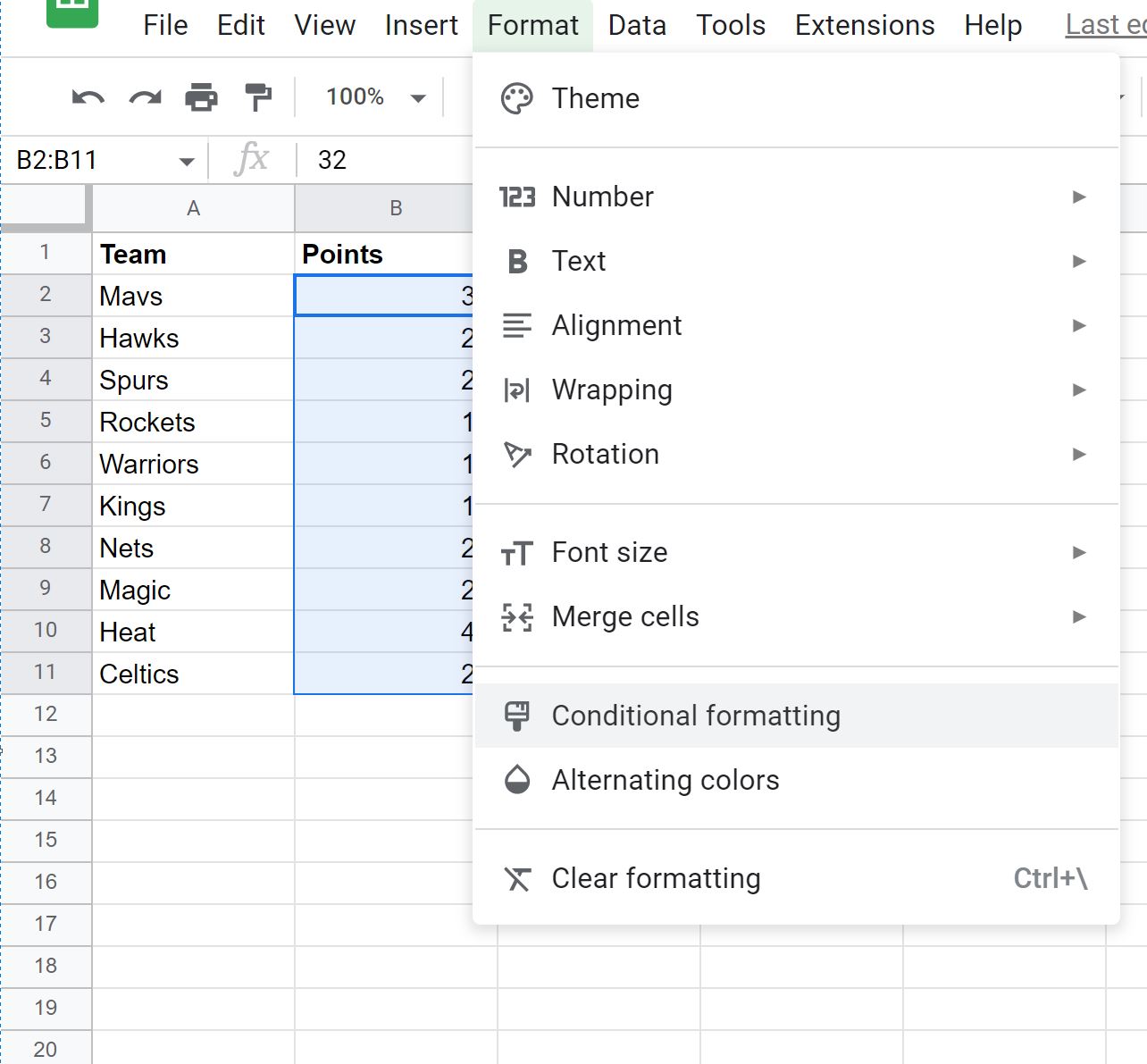
Di panel Aturan Format Bersyarat yang muncul di sisi kanan layar, klik menu tarik-turun Format sel jika , lalu pilih Rumus khusus adalah , lalu masukkan rumus berikut:
=B2=MIN($B$2:$B$11)
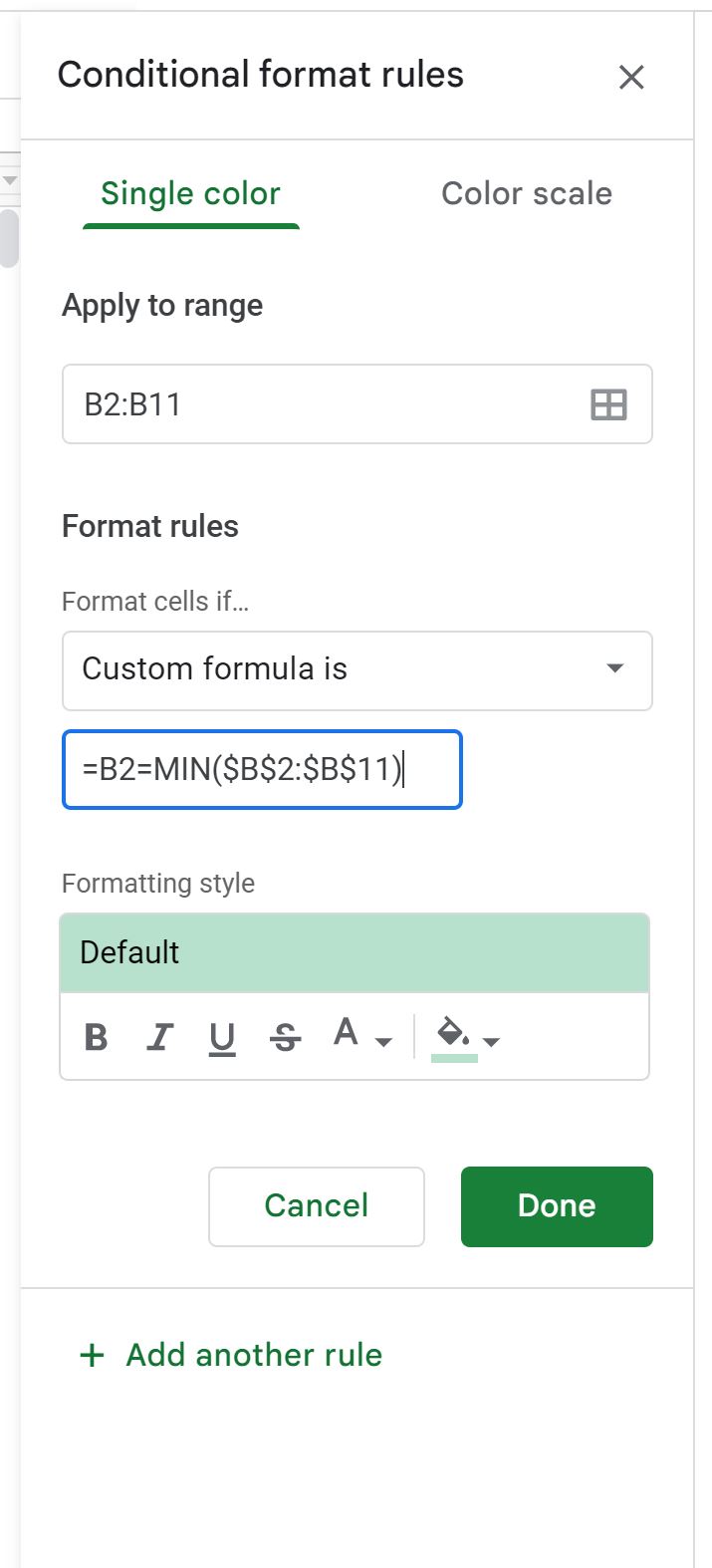
Setelah Anda mengklik Selesai , sel dengan nilai terendah di kolom Poin akan disorot:
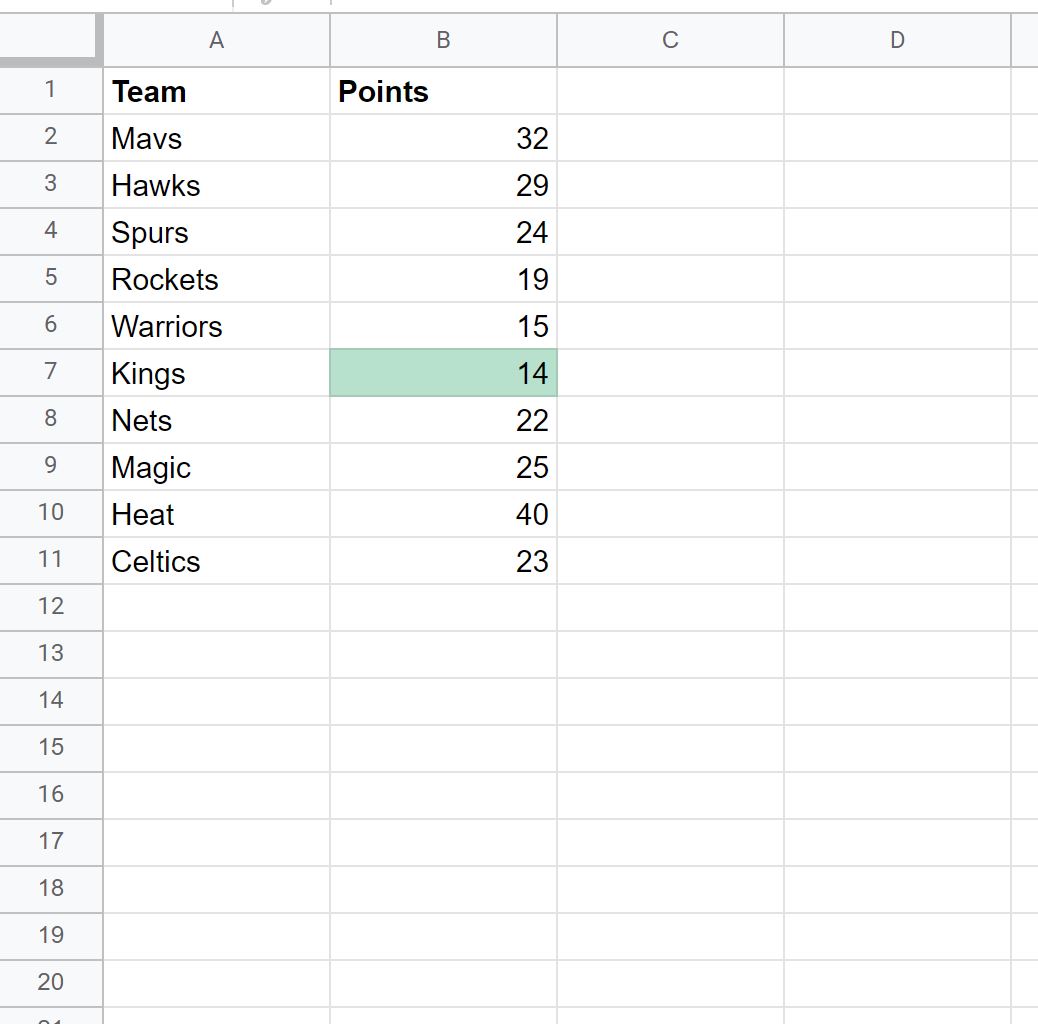
Secara default, Google Spreadsheet menggunakan latar belakang hijau muda sebagai gaya pemformatan bersyaratnya.
Namun, Anda mengubah pemformatan bersyarat agar muncul sesuai keinginan Anda dengan mengubah pengaturan default di kotak Gaya Pemformatan.
Catatan : Jika ada beberapa sel dalam suatu rentang yang memiliki nilai terendah, masing-masing sel tersebut akan disorot.
Sumber daya tambahan
Tutorial berikut menjelaskan cara melakukan tugas umum lainnya di Google Spreadsheet:
Google Spreadsheet: pemformatan bersyarat jika sel lain berisi teks
Google Spreadsheet: pemformatan bersyarat jika sel lain tidak kosong
Google Spreadsheet: pemformatan bersyarat dari sheet lain
Google Spreadsheet: Pemformatan Bersyarat Berbasis Kotak Centang